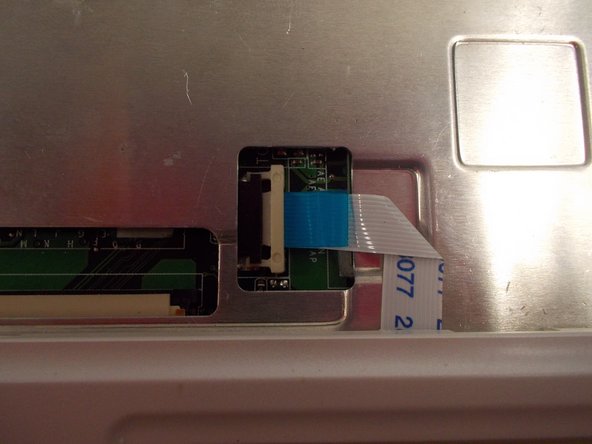Introduction
Utilisez ce guide pour remplacer les boutons du pavé tactile et de la souris de votre ASUS EEE PC701SD-WHI004X. Assurez-vous de déconnecter l'ordinateur portable de toutes les sources d'alimentation avant de commencer. Ce guide doit être suivi si la souris ne réagit pas aux mouvements du trackpad, si les boutons ne cliquent pas ou ne répondent pas.
Ce dont vous avez besoin
-
-
Retournez le portable, vous devriez voir deux onglets de la batterie.
-
Faites glisser l'onglet de droite vers la droite. Le point orange devrait être visible. Cet onglet sera verrouillé ouvert.
-
-
-
Enfoncez les 3 onglets situés en haut du clavier, l'un après l'autre, à l'aide d'un spudger en nylon.
-
Une fois que les trois onglets ont été enfoncés, soulevez doucement le haut du clavier jusqu'à ce qu'il commence à sortir de son logement.
-
-
-
-
Retirez les six vis cruciformes n ° 1 de 3,4 mm marquées d’un cercle rouge.
-
Pour remonter votre appareil, suivez ces instructions dans l’ordre inverse.
Pour remonter votre appareil, suivez ces instructions dans l’ordre inverse.
Annulation : je n'ai pas terminé ce tutoriel.
Une autre personne a terminé cette réparation.
Merci à ces traducteurs :
100%
[deleted] nous aide à réparer le monde ! Vous voulez contribuer ?
Commencez à traduire ›